Windows 10 如何编译和配置wxWidgets

下载源代码
下载wxWidgets的Source Code,自行编译:
https://www.wxwidgets.org/downloads/
目前的最新版本是2019-10-28发布的3.1.3:
https://github.com/wxWidgets/wxWidgets/releases/download/v3.1.3/wxWidgets-3.1.3.zip
下载后解压到本地文件夹。
Visual Studio 2019 编译lib库
打开解压后的文件,进入子路径 build/msw,找到Visual Studio 2019对应的最新版本wx_vc16.sln.
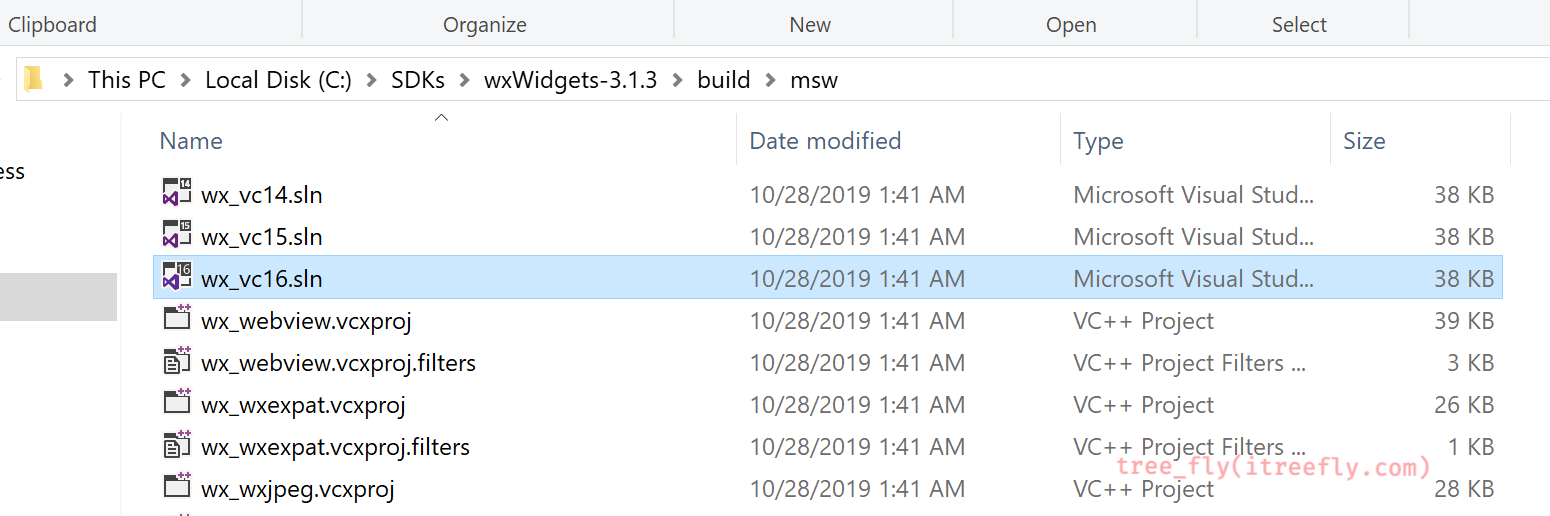
打开项目后,选择菜单Build,Batch Build,选择所有的Win32项目,需要64位的自由选择,然后点击Build。
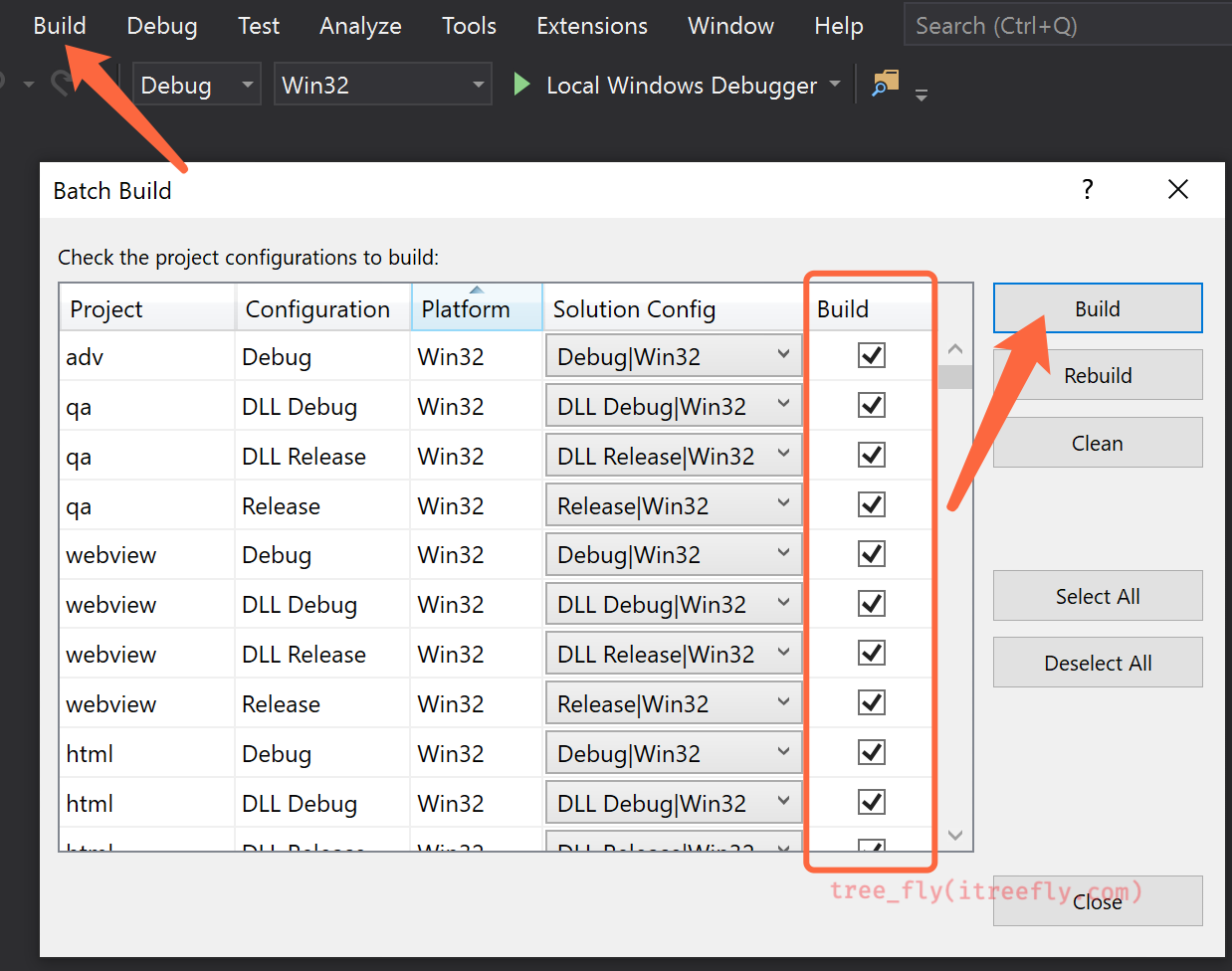
然后就是漫长的等待,编译完毕后生成的库文件存放在lib文件夹内。
添加环境变量
打开系统环境变量对话框,添加WXWIN,指向C:\SDKs\wxWidgets-3.1.3
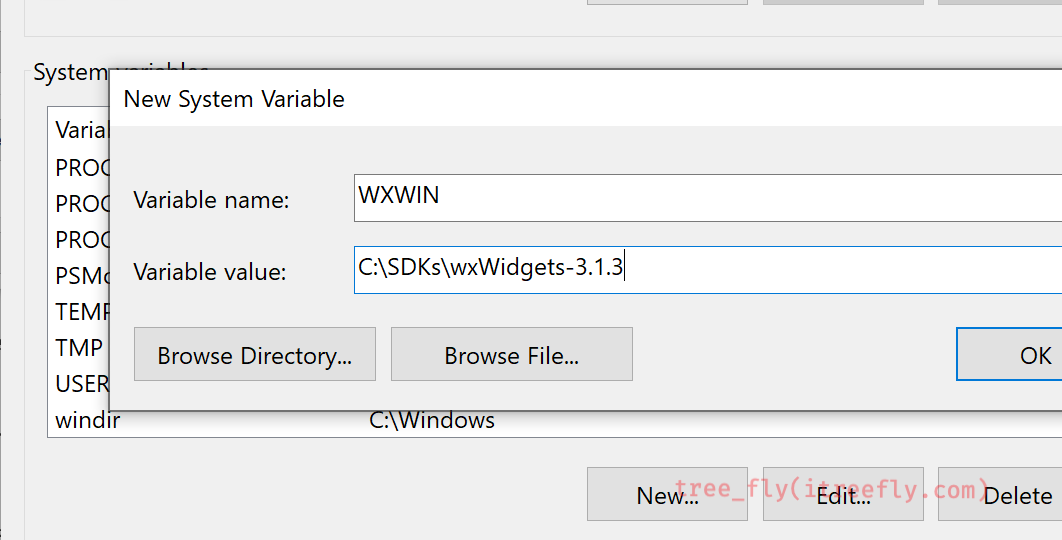
新建项目后添加引用信息
新建项目后,打开项目配置属性对话框,添加Include及Library引用。
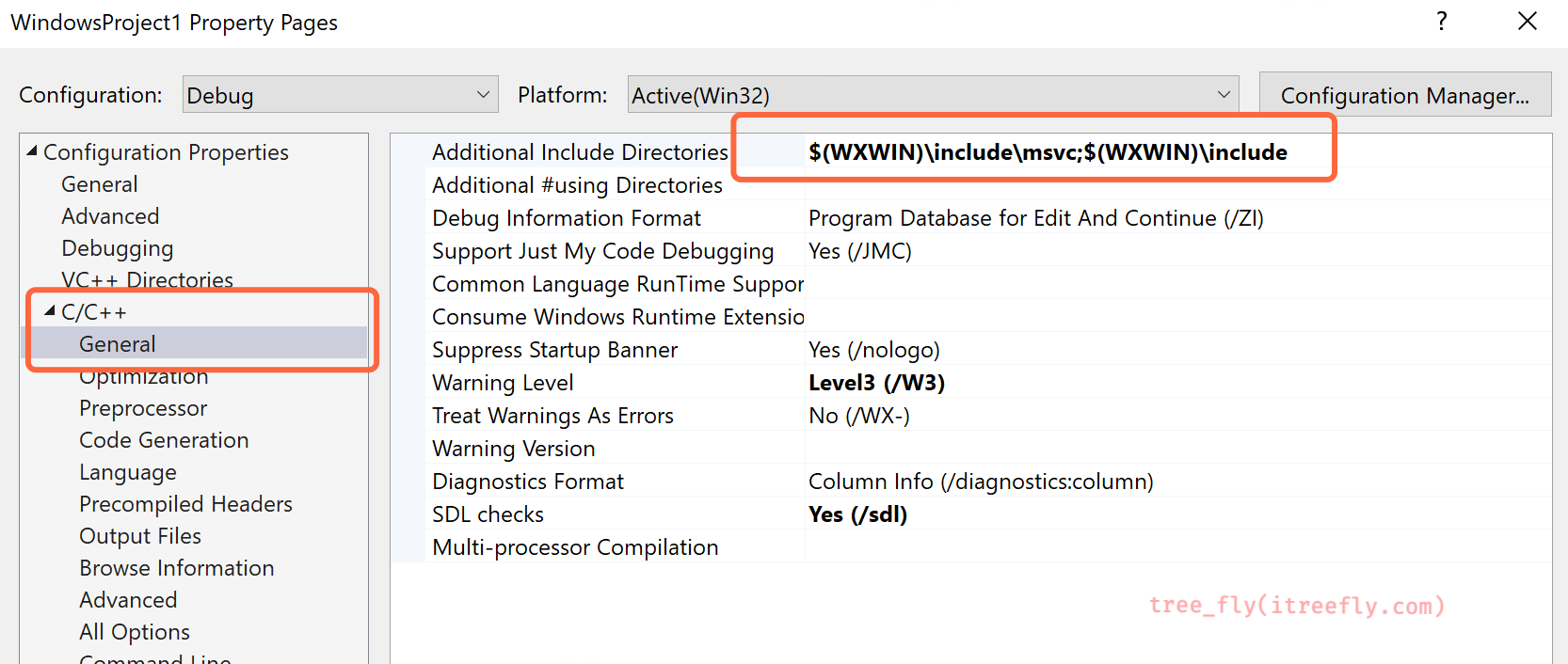
以及
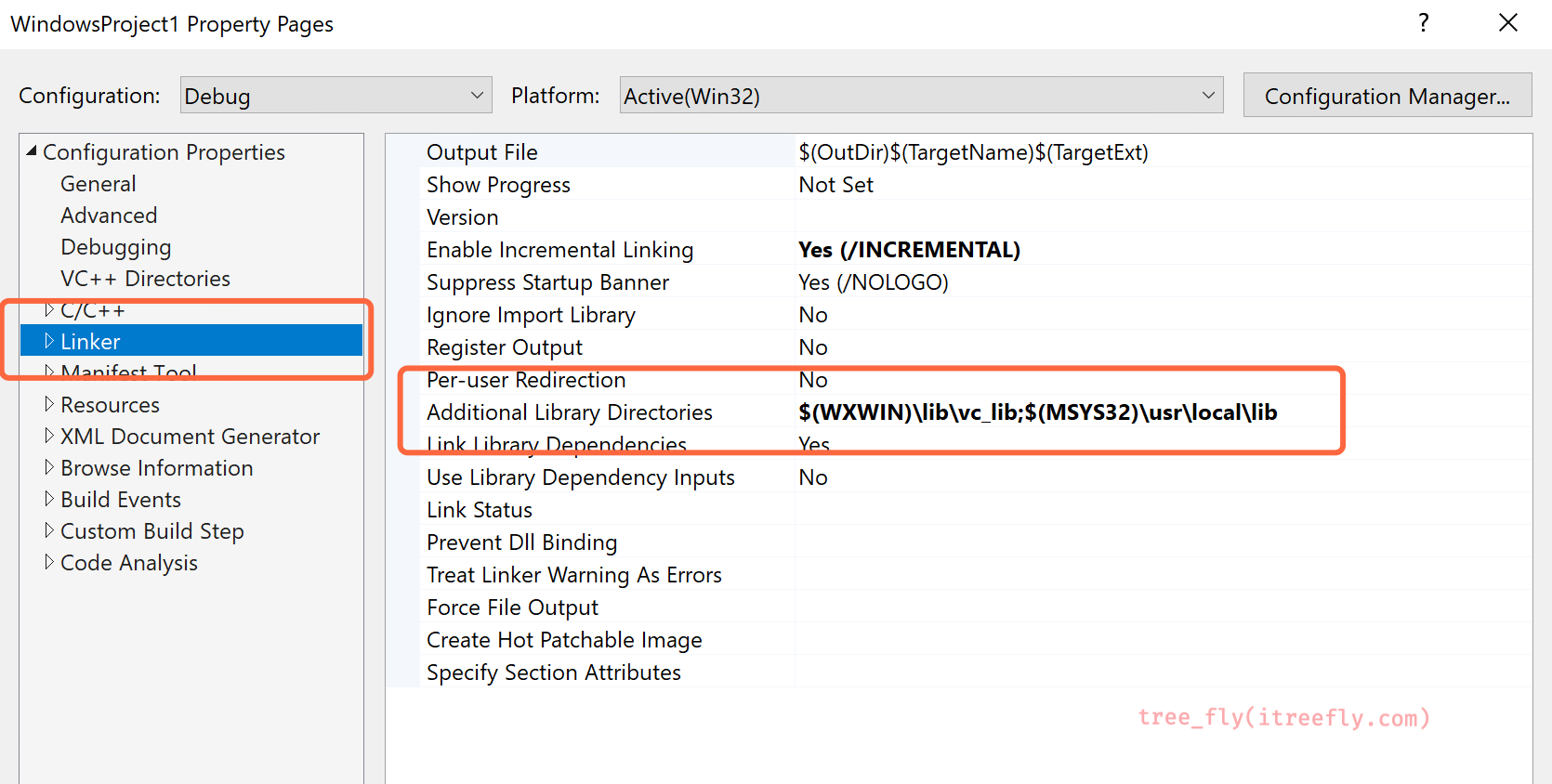
配置完毕,尽情享受~
- 标题: Windows 10 如何编译和配置wxWidgets
- 作者: tree_fly
- 创建于 : 2019-12-08 13:20:04
- 更新于 : 2019-12-08 13:20:04
- 链接: https://itreefly.com/posts/1e58b6ff.html
- 版权声明: 本文章采用 CC BY-NC-SA 4.0 进行许可。
评论